如何使用Excel表格实现进销存管理?
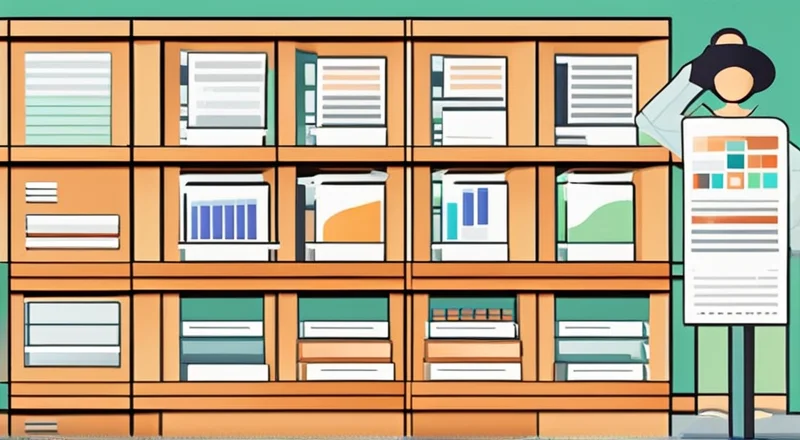
如何使用Excel表格实现进销存管理?
对于很多小型企业或个人创业者来说,进销存管理是日常运营中不可或缺的一部分。通过有效的进销存管理,不仅可以提高库存利用率,还能确保销售流程的顺畅进行。然而,面对繁琐的数据录入和分析工作,许多商家可能会感到头疼。这时,Excel表格就成了一个非常实用且便捷的工具。
本文将详细介绍如何使用Excel表格来实现高效的进销存管理,包括数据录入、数据分析以及报告生成等环节,并附上实例演示,希望对各位读者有所帮助。
目录
1. 认识进销存管理
进销存管理是指企业在采购、销售、存储等环节中对物品流动进行全面管理的过程。它主要包括以下三个方面:
- 进货管理(Purchase Management):记录从供应商处购入的商品信息,包括商品名称、规格型号、数量、单价及供货日期等。
- 销售管理(Sales Management):记录客户购买的商品信息,包括客户名称、联系方式、商品名称、数量、金额及交易日期等。
- 库存管理(Inventory Management):监控仓库内商品的数量变化情况,确保账实相符。
通过有效的进销存管理,可以帮助企业及时掌握市场动态,合理调整库存水平,从而降低经营风险。
2. 选择合适的Excel版本
随着技术的发展,Microsoft Excel也经历了多次迭代升级。不同版本之间存在一些功能上的差异,因此在使用之前需要根据自身需求选择合适的Excel版本。
目前市面上比较常用的Excel版本有:
- Excel for Windows:适用于PC端用户,功能最为全面,支持复杂的公式运算和高级数据分析功能。
- Excel for Mac:针对Mac用户设计,虽然界面略有不同,但核心功能与Windows版基本一致。
- Excel for Web:基于云端服务,无需安装任何软件即可在线编辑Excel文件,适合临时性操作或者多人协作。
对于初次接触Excel的用户而言,建议优先考虑使用Excel for Windows或Excel for Mac版本,因为它们拥有更强大的数据处理能力。如果只是偶尔需要进行简单的表格制作,则可以尝试Excel for Web。
3. 设计合理的表格结构
要想在Excel中高效地进行进销存管理,首先需要设计出一套合理的表格结构。以下是一些建议:
- 进货表(Purchase Table):
- 商品编号(Product ID):唯一标识每一种商品。
- 商品名称(Product Name):具体描述该商品的种类。
- 规格型号(Model Specification):详细说明商品的具体参数。
- 进货数量(Quantity Purchased):每次进货时实际购入的数量。
- 进货单价(Unit Price):购入单个商品所需支付的价格。
- 供货商(Supplier):提供商品的供应商名称。
- 进货日期(Purchase Date):记录进货的确切日期。
- 销售表(Sales Table):
- 订单编号(Order ID):唯一标识每个订单。
- 商品编号(Product ID):所售商品对应的编号。
- 商品名称(Product Name):具体描述所售商品的种类。
- 销售数量(Quantity Sold):实际卖出的商品数量。
- 销售单价(Unit Price):售出单个商品所获得的收入。
- 客户名称(Customer Name):购买商品的客户姓名。
- 销售日期(Sales Date):记录销售的确切日期。
- 库存表(Inventory Table):
- 商品编号(Product ID):唯一标识每一种商品。
- 商品名称(Product Name):具体描述该商品的种类。
- 现有库存(Current Inventory):仓库中剩余商品的数量。
- 最高库存(Maximum Inventory):允许的最大库存量。
- 最低库存(Minimum Inventory):必须保持的最小库存量。
在实际应用中,还可以根据业务需求添加其他字段,如备注、图片等。
4. 数据录入与基础设置
在完成表格设计后,接下来就需要开始录入数据了。数据录入需要注意以下几点:
- 保持数据一致性:确保所有字段填写完整准确,避免出现空值或错误值。
- 使用下拉菜单或数据验证:在某些字段中(如商品编号、客户名称等),可以使用Excel的数据验证功能创建下拉菜单,方便快速选择已有的选项,同时也能有效防止误输入。
- 日期格式统一:对于日期字段,应统一采用“yyyy-mm-dd”格式,并设置单元格格式为日期类型,以便于后续的筛选和排序操作。
此外,在正式开始录入数据之前,最好先创建备份文件,以防意外丢失重要数据。
5. 使用公式和函数进行数据处理
Excel内置了丰富的公式和函数,可以帮助我们轻松实现各种数据处理任务。下面我们将重点介绍几个常用的功能:
计算总金额
在销售表中,我们可以通过乘法运算符(*)计算出每笔交易的总金额:
=B3*C3
其中B3表示销售单价,C3表示销售数量。
自动更新库存数量
当有新的销售记录发生时,我们需要及时更新库存表中的现有库存数量。为此,可以使用SUMIF函数:
=SUMIF(销售表!$D$2:$D$1000, "<>0") - SUMIFS(进货表!$E$2:$E$1000, 进货表!$C$2:$C$1000, A2)
上述公式的作用是计算销售表中所有不等于零的销售数量之和,然后减去进货表中对应商品编号的所有进货数量之和。
生成动态图表
为了更直观地展示库存变化趋势,我们可以利用Excel的图表功能绘制折线图或柱状图。首先,选中包含日期和现有库存数量的数据区域,然后点击“插入”菜单下的“图表”按钮,选择合适的图表类型即可。
为了让图表更加美观,还可以对其进行进一步美化:
- 修改图表标题、图例位置等属性。
- 调整坐标轴刻度间隔、字体大小等细节。
- 添加数据标签,使数值一目了然。
当然,这仅仅是冰山一角,更多高级功能还有待大家深入探索。
6. 利用图表直观展示数据
除了上述提到的库存变化趋势图外,我们还可以通过其他类型的图表来帮助理解和分析进销存数据:
- 饼图:用于展现各类商品在销售总额中的占比情况。
- 条形图:用于对比不同时间段内的销售额变化。
- 堆积柱状图:用于显示每月各商品的销售总量。
这些图表不仅能够清晰地反映出各项指标的变化规律,还能为决策提供有力的支持。
7. 自动生成进销存报告
借助Excel强大的自动化功能,我们可以自动生成一份详尽的进销存报告。具体步骤如下:
- 首先,在新工作表中插入一个文本框,并设置其格式为“文本框”。
- 接着,使用CONCATENATE函数将各个关键指标拼接成一段文字:
=CONCATENATE("报告日期:", TEXT(TODAY(), "yyyy-mm-dd"), ", 本期销售总额:", SUM(销售表!F2:F1000), "元, 平均销售单价:", AVERAGE(销售表!C2:C1000), "元。")
- 最后,将该文本框放置在适当的位置,并设置其字体大小、颜色等样式。
这样一来,无论何时查看报告,都能看到最新的统计数据。
8. 注意事项与技巧分享
在实际操作过程中,还有一些小技巧可以帮助大家更好地利用Excel进行进销存管理:
- 使用条件格式化突出显示异常数据:例如,当某个商品的现有库存低于最低库存时,可以通过设置条件格式化将其标记为红色字体,提醒相关人员及时补货。
- 定期备份数据:由于Excel文件容易因各种原因损坏或丢失,因此建议定期将数据导出到其他介质上保存。
- 学会使用VLOOKUP函数查找相关信息:VLOOKUP函数可以实现纵向查找功能,常用于从进货表或销售表中快速检索特定商品的信息。
- 利用宏简化重复性劳动:对于那些需要频繁执行的操作(如数据导入、格式转换等),可以编写简单的宏程序来代替手动操作。
总之,只要掌握了正确的方法并善于运用各种功能,相信每位读者都能够轻松应对复杂的进销存管理工作。









